Page 25 of 131

Rádió25RádióHasználat..................................... 25
Állomáskeresés ........................... 25
Automatikus tárolási listák ...........26
Kedvencek listái ........................... 27
Rádiós adatrendszer (RDS) ......... 28
Digitális rádióadás .......................30Használat
Rádió bekapcsolása
Nyomja meg a ; gombot és válassza
ki a AM, FM vagy DAB lehetőséget.
Az utoljára kiválasztott állomáslista
szólal meg.
Megjegyzés
Amikor egy audioforrás már aktív,
akkor az SRCE ismételt
megnyomásával válthat a
különböző audioforrások között.
Állomáskeresés
Automatikus állomáskeresés
Nyomja meg röviden a t vagy v
gombot a következő tárolt állomás hallgatásához.
Manuális állomáskeresés
Nyomja meg és tartsa nyomva a t
vagy v gombot. Engedje el a
gombot, amikor megközelíti a kívánt
frekvenciát a kijelző szerint.Manuális állomáshangolás
Az FM és DAB hullámsávban, nyomja
meg a többfunkciós gombot a
vonatkozó menü megnyitásához,
majd válassza ki a Kézi hangolás
lehetőséget. A pillanatnyilag aktív frekvencia jelenik meg a képernyő
alján.
Forgassa a többfunkciós gombot a
kívánt beállítás eléréséhez.
Az AM hullámsávban, forgassa a
többfunkciós gombot a frekvencia
beállításához.
Állomások listája Az FM és DAB hullámsávban,
forgassa a többfunkciós gombot az állomáslista megjelenítéséhez.
Az AM hullámsávban, nyomja meg a
többfunkciós gombot a vonatkozó
hullámsáv menüjének
megjelenítéséhez.
Válassza ki a AM állomáslista
menüpontot.
Az adott hullámsáv és a jelenlegi
vételi körzet össze fogható állomása
jelenik meg.
Page 26 of 131

26RádióMegjegyzés
Ha korábban még nem hozott létre
állomáslistát, az Infotainment
rendszer automatikus
állomáskeresést végez.
Válassza ki a kívánt állomást.
Megjegyzés
A jelenleg játszott állomást a i jelzi.
Kategórialista Számos RDS 3 28 és DAB 3 30
állomás közvetít PTY-kódot, amely a
sugárzott műsor típusát jelzi (pl.
hírek). Néhány rádióállomás az
éppen sugárzott műsor tartalmától
függően változtathatja a PTY-kódot.
Az infotainment rendszer
műsortípusonként rendezve tárolja
ezeket az állomásokat a vonatkozó
kategórialistában.
Megjegyzés
A kategórialista almenü tétel csak az
FM és a DAB hullámsávokban áll
rendelkezésre.
Az állomások által megadott
műsortípusok szerinti kereséshez válassza a hullámsáv-specifikus
kategórialista lehetőséget.
A jelenleg elérhető műsortípusok
listája megjelenik.
Válassza ki a kívánt műsortípust.
Megjelenik a kiválasztott műsortípust
sugárzó rádióállomások listája.
Válassza ki a kívánt állomást.
Megjegyzés
A jelenleg játszott állomást a i jelzi.
Az állomáslista frissítése
Ha a hullámsáv-specifikus
állomáslistában tárolt állomások már
nem foghatók, akkor az AM és a DAB állomáslistát frissíteni kell.Megjegyzés
Az FM állomáslista automatikusan
frissül.
Válassza ki a vonatkozó listaelemet a
hullámsáv-specifikus menüben az
állomáslista frissítéséhez.
Az állomások keresése
megkezdődik. A keresés befejezése
után a legutóbb kiválasztott
rádióállomás műsora hallható.
Az állomáskeresés
megszakításához, nyomja meg a
többfunkciós gombot.
Megjegyzés
Ha egy adott hullámsáv
állomáslistája frissítésre kerül, akkor a megfelelő kategórialista is frissül.
Automatikus tárolási listák
A hullámsávban legjobban vehető állomások tárolhatók és
kiválaszthatók az automatikusan
tárolt listákból.
Page 27 of 131

Rádió27
Mindegyik hullámsávon
2 automatikus tárolási lista áll
rendelkezésre ( AS 1, AS 2 ),
melyeken egyenként 6 állomás
tárolható el.
Megjegyzés
A jelenleg játszott állomás ki van
jelölve.
Automatikus rádióállomás-tárolás
Tartsa nyomva az AS gombot, amíg
az automatikus tárolás üzenetet
megjelenik. Az aktuális hullámsáv
12 legerősebb rádióállomása eltárolódik a 2 automatikus tárolási
listán.
Az automatikus tárolás
megszakításához válassza a Mégse
lehetőséget.
Kézi rádióállomás-tárolás
Az állomások manuálisan is
eltárolhatók az automatikus tárolási
listákon.
Hangoljon az eltárolni kívánt
állomásra.
Nyomja meg az AS gombot egy
automatikus tárolási lista
megnyitásához vagy másik tárolási
listára való átváltáshoz.
Az állomás eltárolásához a lista egy
bizonyos helyén: nyomja meg az
adott helyhez tartozó 1...6
számgombot, amíg az állomás újra
nem hallható.
Megjegyzés
Az automatikus állomástárolás
felülírja az előzőleg kézzel eltárolt
állomásokat.Állomás előhívása
Ha szükséges, nyomja meg a AS
gombot egy automatikus tárolási lista megnyitásához vagy másik
automatikus tárolási listára való
átváltáshoz.
Nyomja meg az 1...6 állomásgombok
egyikét a megfelelő számú állomás
aktiválásához.
Kedvencek listái
Állomások valamennyi
hullámhosszról eltárolhatók
manuálisan a Kedvencek listákon.
Page 28 of 131

28RádióMinden kedvenc listán 6 állomás
tárolható. A rendelkezésre álló
Kedvencek listák száma beállítható
(lásd alább).
Megjegyzés
A jelenleg játszott állomás ki van jelölve.
Rádióállomás tárolása
Hangoljon az eltárolni kívánt
állomásra.
Nyomja meg röviden a FAV gombot
egy Kedvencek lista megnyitásához
vagy másik Kedvencek listára való
átváltáshoz.
Az állomás eltárolásához a lista egy
bizonyos helyén: nyomja meg az
adott helyhez tartozó 1...6
számgombot, amíg az állomás újra
nem hallható.
Állomás előhívása
Ha szükséges, nyomja meg röviden a FAV gombot egy Kedvencek lista
megnyitásához vagy másik
Kedvencek listára való átváltáshoz.
Nyomja meg az 1...6 állomásgomb
valamelyikét az adott helyen tárolt
állomás aktiválásához.A kedvencek listák számának
meghatározása
Nyomja meg a CONFIG gombot és
válassza ki a Rádió-beállítások
lehetőséget. A vonatkozó almenü megjelenítéséhez válassza a(z)
Kedvenc oldalak száma menüpontot.
Válassza ki, hogy hány kedvenc
oldalt szeretne megjeleníteni.
Rádiós adatrendszer (RDS)
A Rádiós adatrendszer (RDS) olyan
FM rádióállomások által nyújtott
szolgáltatás, amely a kívánt FM
csatorna kikeresését és a
zavarmentes vétel biztosítását
foglalja magába.
Az RDS előnyei ● A kijelzőn a frekvencia helyett a beállított állomás neve látható.
● Az állomáskeresés során az infotainment rendszer kizárólag
RDS állomásokat fog be.● Az infotainment rendszer az AF
(alternatív frekvencia)
használatával mindig a kijelölt
rádióadó legjobb vételi
frekvenciájára hangol.
● A fogott állomástól függően az infotainment rendszer
megjeleníti a rádiószövegeket,
melyek többek között az aktuális
műsorra vonatkozó
információkat közölnek.
RDS lehetőségek menü Az RDS konfigurációhoz a menümegnyitásához nyomja meg a
CONFIG gombot és utána válassza a
Rádió-beállítások lehetőséget.
A vonatkozó almenü
megjelenítéséhez válassza a(z) RDS
opciók menüpontot.
Page 29 of 131

Rádió29
Az RDS funkció bekapcsolásaAktiválja az RDS pontot.
Megjegyzés
Ha ki van kapcsolva az RDS funkció,
akkor az RDS opciók menü nem
minden menüpontja elérhető.
Regionális
Az RDS állomások néha regionálisaneltérő műsorokat sugároznak
különböző frekvenciákon.
Ha a Helyi be van kapcsolva, akkor
csak az ugyanazon regionális
programokhoz tartozó alternatív
frekvenciák (AF) kerülnek
kiválasztásra.
Ha a Helyi ki van kapcsolva, akkor az
állomások alternatív frekvenciáinak
kiválasztása nem veszi figyelembe a
regionális programokat.
Szöveggörgetés leállításaNéhány RDS állomás nemcsak a
műsorszolgáltatás nevét mutatja meg
a kijelzőn, hanem további
információkat nyújt az aktuális
műsorról. Ha megjelenik további
információ, a műsor neve rejtett.
A további információk
megjelenítésének megelőzéséhez
kapcsolja be a Szöveggörgetés
leállítása menütételt.
Rádiószöveg Ha az RDS vétel be van kapcsolva és RDS állomást hallgat, akkor az
állomás neve alatt információk
jelennek meg az aktuálisan fogható
műsorról és az éppen játszott
műsorról.
Az információk mutatásához vagy
elrejtéséhez, aktiválja vagy kapcsolja
ki a Rádió szöveg pontot.Rádiós közlekedési
hírszolgáltatás
(TP = Traffic Programme –
Közlekedési hírek)
A közlekedési rádióállomások olyan
RDS állomások, amelyek
közlekedési híreket sugároznak.
Ha a közlekedési hírszolgáltatás be
van kapcsolva, akkor a rádiót vagy
médialejátszást a közlekedési hírek
idejére megszakítja.
A rádiós közlekedési hírszolgáltatás
ki- és bekapcsolása
Az Infotainment rendszer közlekedési hírek fogadására váró funkciójának
be- és kikapcsolásához nyomja meg
a TP gombot.
● Ha bekapcsolja a rádiós közlekedési hírszolgáltatást,
akkor a [ ] látható a kijelzőn.
Page 30 of 131

30Rádió●Ha az adott állomás nem sugároz
közlekedési híreket, a készülék
önműködően megkeresi a
következő fogható közlekedési
adót.
● Ha a keresés közlekedési hírállomást talál, akkor a [TP]
jelzés látható a kijelzőn.
Közlekedési hírek hangereje
A közlekedési hírek hangerejének beállításához válassza ki a
Közlekedési hírek hangereje pontot.
A vonatkozó almenü jelenik meg.
Állítsa be tetszés szerint.
Csak közlekedési hírek hallgatása
Kapcsolja be a közlekedési
hírszolgáltatást, majd halkítsa le
teljesen az Infotainment rendszert.
Közlekedési hírek kizárása
Ha nem szeretne közlekedési híreket hallgatni, pl. CD/MP3 lejátszása
közben:
Nyomja meg a TP lehetőséget vagy
válassza a Mégse lehetőséget a TP
üzenetben.A közlekedési hír megszakad, de a
közlekedési hírszolgáltatás
bekapcsolva marad.
Digitális rádióadás
A DAB a rádióállomásokat digitálisan
sugározza.
Általános információk ● A DAB állomásokat az jelöli, hogy a vételi frekvencia helyett a
program neve kerül kijelzésre.
● A DAB esetében számos rádióműsor (szolgáltatás)
sugározható egyetlen
halmazban.
● A kitűnő hangminőségű zenei műsorok mellett a DAB
állomások képesek a műsorral összefüggő információk és
egyéb adatközlések, például
utazási és közlekedési híreket
sugárzására.
● Amíg egy adott DAB vevőkészülék képes fogni egy
sugárzó állomás által küldött jelet(még akkor is, ha a jel nagyon
gyenge), a hangminőség
garantált.
● Rossz vétel esetén a hangerő automatikusa lecsökken, hogy
megakadályozza a kellemetlen zajok sugárzását.
● Közeli frekvenciákon sugárzó állomások által okozott
interferencia (olyan jelenség,
mely jellemző az AM és FM vétel esetén) nem fordul elő DAB
vételnél.
Ha a DAB jel túl gyenge ahhoz,
hogy a vevő vegye azt, akkor a
rendszer átkapcsol egy másik
DAB vagy FM állomás
ugyanazon műsorára.
● Ha a DAB jel természeti akadályokról vagy épületekről
visszaverődik, a DAB vételi
minősége javul, miközben az AM
és FM vétel ilyen esetekben
romlani szokott.
● Amikor be van kapcsolva a DAB vétel, akkor az infotainment
rendszer FM tunere a háttérben
aktív marad és folyamatosan
keresi a legjobban vehető FM
Page 31 of 131
Rádió31állomásokat. Ha aktiválva van a
TP 3 28 funkció, akkor a
legjobban vehető FM állomás közlekedési hírei szólalnak meg.
Kapcsolja ki a TP funkciót, ha a
DAB vételt nem kell
megszakítaniuk az FM
közlekedési híreknek.
DAB közlemények
A zenei műsorokon kívül, sok DAB
állomás sugároz különféle
kategóriájú közleményeket.
Miközben a DAB főmenüben van,
nyomja meg a többfunkciós gombot a DAB menü megnyitásához, majd
válassza ki a Bejelentések
lehetőséget.
Ha a kategóriák némelyikét vagy
mindegyikét bekapcsolja, a jelenleg
fogadott DAB szolgáltatás
megszakad, amikor ezeknek a
kategóriáknak valamelyik közzétesz
egy közleményt.
Aktiválja a kívánt kategóriákat.
Page 32 of 131

32CD lejátszóCD lejátszóÁltalános információk ................... 32
Használat ..................................... 33Általános információk
Fontos tudnivalók az audio és
MP3/ WMA CD-kkel kapcsolatban
Az Infotainment rendszer CD-
lejátszójával audio és MP3/
WMA CD-lemezeket hallgathat.Figyelem!
Semmilyen körülmények között ne helyezzen a lejátszóba DVD-t,
8 cm átmérőjű CD lemezt, vagy
speciális alakú CD lemezt.
A CD-lemezekre semmilyen
címkét nem szabad ragasztani. Az
ilyen lemez elakadhat a CD-
lejátszóban, és megrongálhatja a
berendezést. Ekkor szükségessé válik a készülék cseréje.
Fájlformátumok
Audio CD-k
Az alábbi CD-formátumok
használhatók: CD-ROM Mode 1 és
Mode 2; CD-ROM XA Mode 2,
Form 1 és Form 2.
MP3 CD-k
Az alábbi fájlformátumok
használhatók: ISO9660 1. szint,
2. szint, (Romeo, Joliet).
A fenti listában nem szereplő
fájlformátumokban íródott MP3 és
WMA fájlok esetében előfordulhat,
hogy a lejátszás és a fájlnevek és
könyvtárnevek megjelenítése nem
lesz pontos.
MP3/WMA CD-k esetén a következő
korlátozások érvényesek:
Sávok száma: max. 999
Mappák száma: max. 255
Könyvtárszerkezet mélysége:
max. 64 szint (javasolt: max. 8 szint)
Lejátszási listák száma: max. 15
Zeneszámok száma lejátszási
listánként: max. 255
Használható lejátszási listák
kiterjesztése: .m3u, .pls, .asx, .wpl
 1
1 2
2 3
3 4
4 5
5 6
6 7
7 8
8 9
9 10
10 11
11 12
12 13
13 14
14 15
15 16
16 17
17 18
18 19
19 20
20 21
21 22
22 23
23 24
24 25
25 26
26 27
27 28
28 29
29 30
30 31
31 32
32 33
33 34
34 35
35 36
36 37
37 38
38 39
39 40
40 41
41 42
42 43
43 44
44 45
45 46
46 47
47 48
48 49
49 50
50 51
51 52
52 53
53 54
54 55
55 56
56 57
57 58
58 59
59 60
60 61
61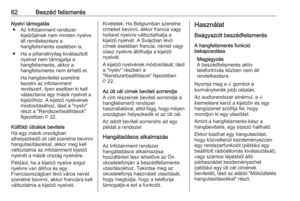 62
62 63
63 64
64 65
65 66
66 67
67 68
68 69
69 70
70 71
71 72
72 73
73 74
74 75
75 76
76 77
77 78
78 79
79 80
80 81
81 82
82 83
83 84
84 85
85 86
86 87
87 88
88 89
89 90
90 91
91 92
92 93
93 94
94 95
95 96
96 97
97 98
98 99
99 100
100 101
101 102
102 103
103 104
104 105
105 106
106 107
107 108
108 109
109 110
110 111
111 112
112 113
113 114
114 115
115 116
116 117
117 118
118 119
119 120
120 121
121 122
122 123
123 124
124 125
125 126
126 127
127 128
128 129
129 130
130






